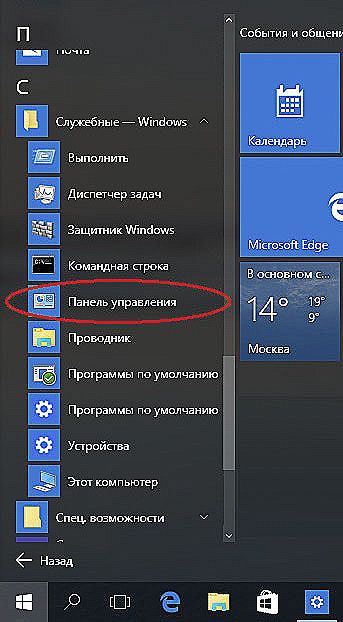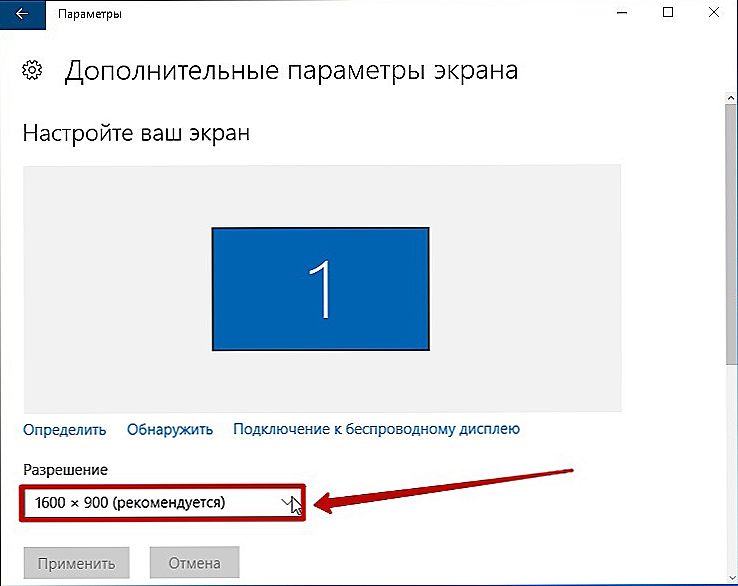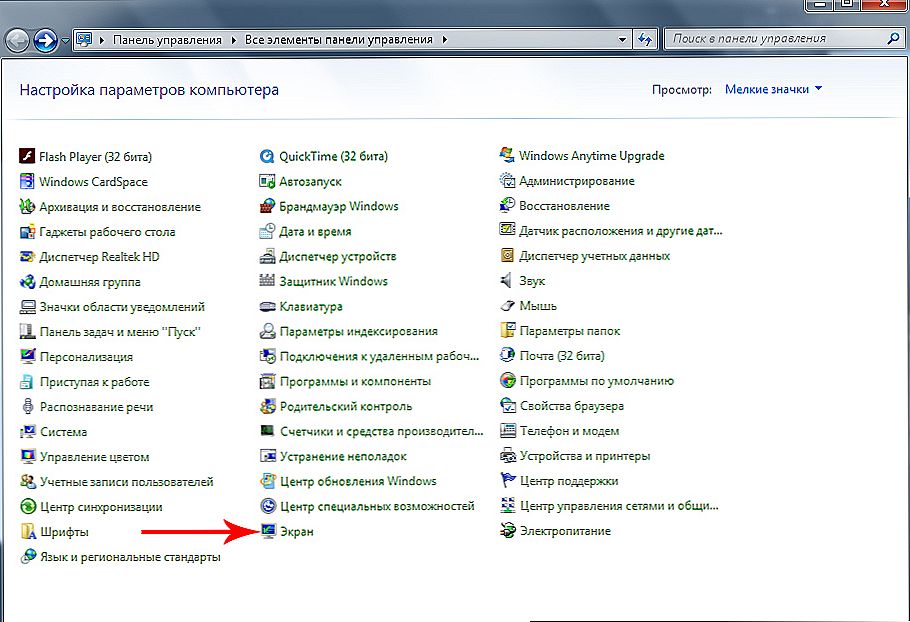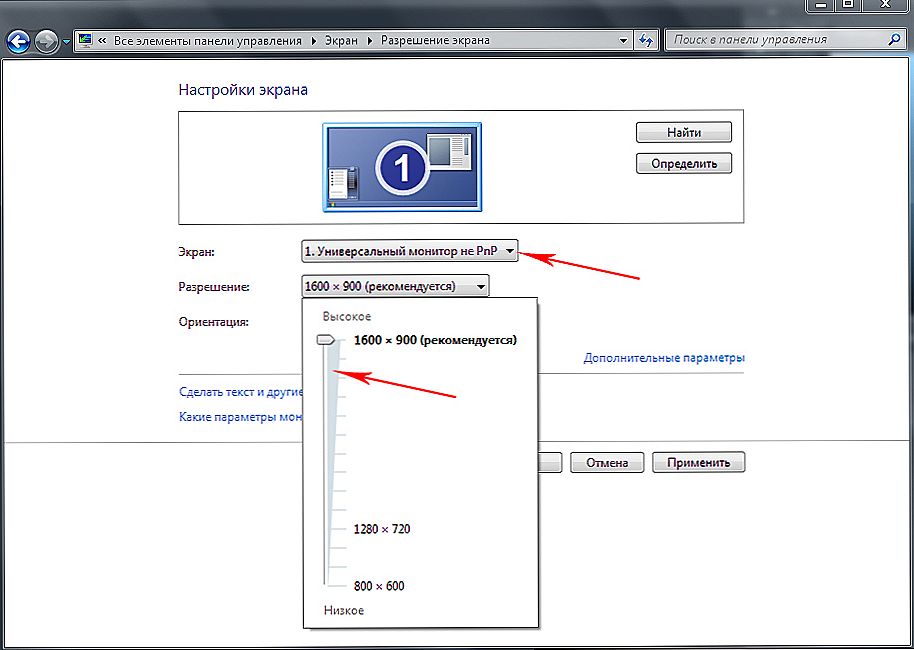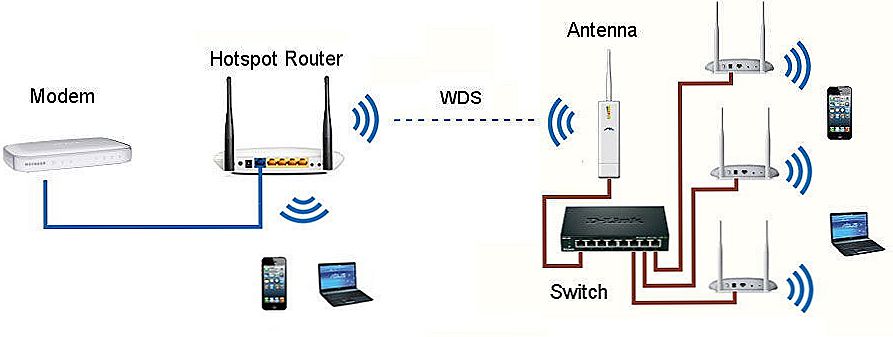Ako novo računalo nema instaliran operativni sustav, možda ćete imati problema na početku rada - zaslon radi u načinu niske rezolucije. Kako razumjeti tog pridošlica? Jednostavno - kupili ste laptop ili monitor s modernom matricom, a slika u sustavu Windows slična je "slikama" starih monitora. Ili možda elementi na zaslonu nisu potpuno prikazani? Ako da, morate riješiti razlučivost.

Korisnici sustava Windows mogu samostalno prilagoditi postavke zaslona.
sadržaj
- 1 Što je "rezolucija"?
- 2 Kako postaviti ispravnu razlučivost?
- 2.1 Metoda 1
- 2.2 Metoda 2
- 3 nalazi
Što je "rezolucija"?
Jedna od glavnih značajki monitora je njegova rezolucija. To je maksimalni broj piksela koji možete vidjeti okomito i vodoravno. Prema tome, jedan piksel je minimalni element iz kojeg se formira slika. Za moderne računalne matrice, standard broj piksela je 1920 × 1080, a minimalna je 1366 × 1768. Nova tehnologija podržava veće vrijednosti. Ovu vrijednost možete saznati u korisničkom priručniku (a ponekad i na kutiji).
VAŽNO. Potrebno je ne samo kupiti visokokvalitetni zaslon, već i uključiti punu podršku u vašu verziju sustava Windows. Nepravilna razlučivost je neugodnost za svakog korisnika. Njegova vrijednost u sustavu Windows može se promijeniti zbog sljedećeg ažuriranja, pogrešno instaliranih upravljačkih programa ili programa. No kako bi se vratio ispravan rad zaslona, vrlo je jednostavan.Kako postaviti ispravnu razlučivost?
Ispravne postavke monitora važne su ne samo u igrama i gledanju videozapisa. Svaki stručnjak, od dizajnerica do financija, lako će primijetiti da ima manje elemenata radne površine, a slike nisu dovoljno detaljne. Srećom, ako vam se ova situacija ne sviđa - možete ukloniti nedostatke na standardne načine.
Metoda 1
Promjena konfiguracije zaslona u sustavu Windows ...:
- Morate ići na novu upravljačku ploču (ako upotrebljavate "deset najboljih"). Ako je verzija sustava Windows drugačija, potražite "Postavke zaslona" na standardnoj upravljačkoj ploči.
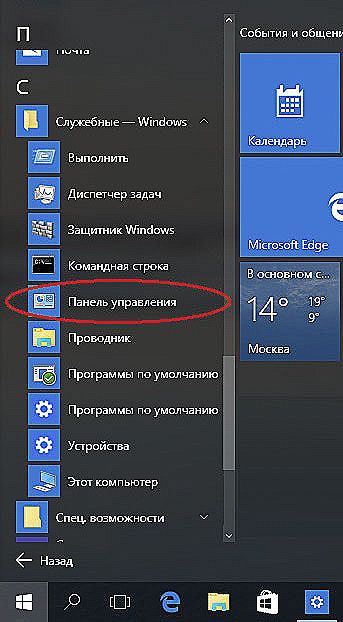
- Pronađite vezu do "Napredne opcije ..." i kliknite na njega.

- Odaberite preporučenu vrijednost i spremite promjene klikom na odgovarajući gumb. Ako nema stavke s oznakom "Preporučeno", instalirajte upravljačke programe grafičke kartice.
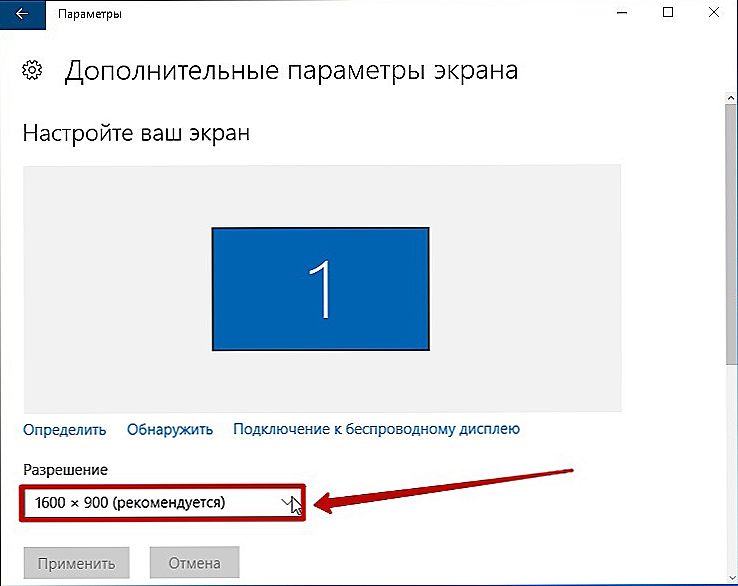
Metoda 2
Ova se opcija može koristiti u sustavu Windows 7 i starijim verzijama.
- Promjena postavki monitora je jednostavnija - idite na klasičnu upravljačku ploču. Iz opcija Panel odaberite izbornik "Screen".
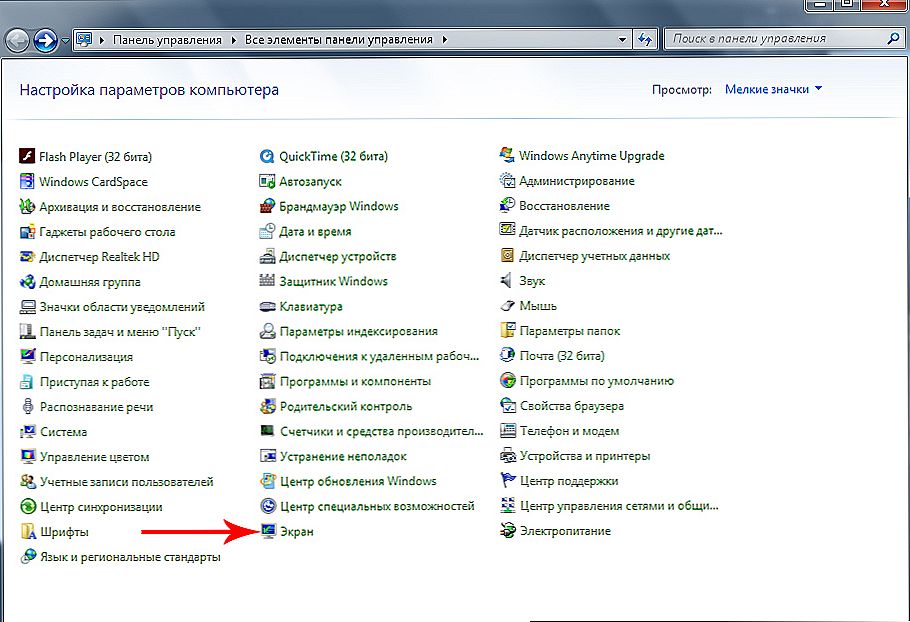
- Pronađite potrebnu stavku izbornika s lijeve strane glavnog prozora. Zvat će se kao "Postavka razlučivosti zaslona".

- Postavite željene vrijednosti. Ovdje također možete odabrati orijentaciju zaslona.
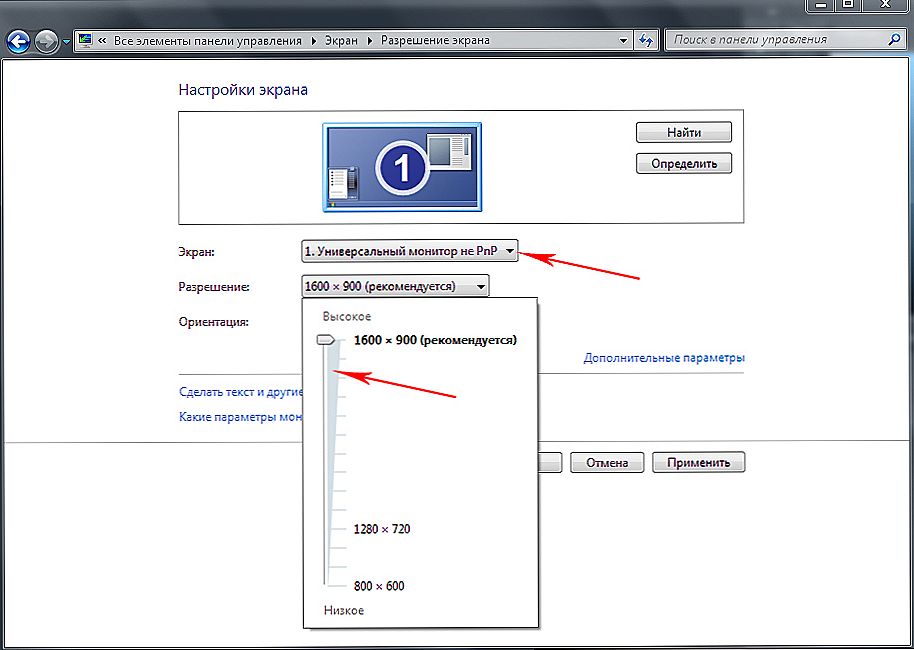
- Provjerite je li sve u redu. Nakon toga spremite promjene.
nalazi
Naučili smo urediti jednu od osnovnih svojstava slike na računalu. Da biste saznali jeste li sve ispravno radili - pokušajte prenijeti sliku željene rezolucije i otvoriti je u punom formatu.
Imate li kakvih pitanja? Slobodno pitajte o neshvatljivim komentarima u članku. Podijelite naše materijale s prijateljima - i bit će vam zahvalni!